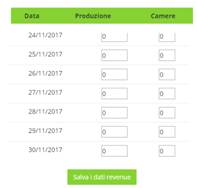come
utilizzare MyRevenue con WINALB
Documentazione MyRevenue
Tipo di PMS: Winalb
Estrapolazione
File FORECAST
-
Accedere a MyALB ed elaborare il File “Revenue Giornaliero Camere”
Dal menu principale:
STATISTICHE
à CAMERE à poi clicca in basso
su Crea File Sequenziale SEQSTAT
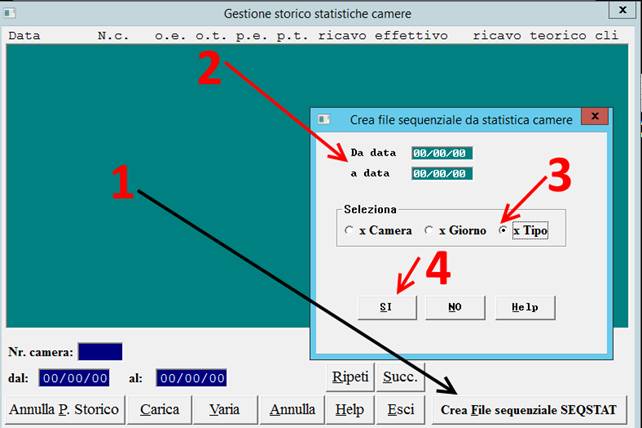
-
Selezionare DATA INIZIO E FINE DI ELABORAZIONE (prima volta 12 mesi
dopo a nche meno) che si intende elaborare e spuntare “X TIPO” come nell’immagine POI
CLICCA SU SI
IN GENERE IL FILE VIENE SALVATO nella cartella
WINALB ma può essere salvato ovunque. Consigliamo di creare una cartella
MyRevenue
Estrapolazione
File OnTheBook
PRIMA DI PROCEDERE
ALL’ESTRAPOLAZIONE E’ FONDAMENTALE MODIFICARE IL TIPO DI STAMPANTE WinAlb
“VIDEO”

Dal
menu principale:
Prenotazioni
e Check-in à
Stampe e utilità Varie à Previsione
Occ. Tipo cliente
 SELEZIONARE L’ANNO ED IL MESE DI
RIFERIMENTO e
CLICCARE sul bottone SI
SELEZIONARE L’ANNO ED IL MESE DI
RIFERIMENTO e
CLICCARE sul bottone SI
- Il file verrà salvato di DEFAULT nella CARTELLA STAMPE del
VOSTRO PC (per
evitare sovrascrizioni Vi consigliamo di aprirlo e rinominarlo)
-
RIPETERE L’OPERAZIONE per TUTTI I MESI DA SCARICARE
CARICAMENTO
/ VISUALIZZAZIONE FILE FORECAST
su
MyRevenue
-
Dal menu a sinistra selezionare Gestione Dati àFile Forecast
per visualizzare i caricamenti precedenti
utilizzare l’apposito campo

per il caricamento di nuovi file
-
Selezionare il mese o i mesi (max 3 per
volta) per i quali si intende caricare il file e caricare il relativo file
Excel dal proprio PC
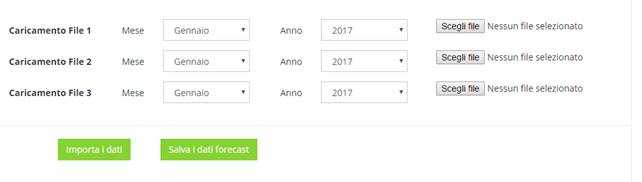
- Cliccare su Importa i dati e successivamente su SALVA I DATI FORECAST
CARICAMENTO / VISUALIZZAZIONE FILE
OnTheBook
su MyRevenue
- Dal menu a sinistra selezionare Gestione
Dati àFile
On The Book
per visualizzare i caricamenti precedenti
utilizzare l’apposito campo

per il caricamento di nuovi file
- Selezionare il mese o i mesi (max 3 per volta) per i quali si intende
caricare il file e caricare il relativo file Excel dal proprio PC
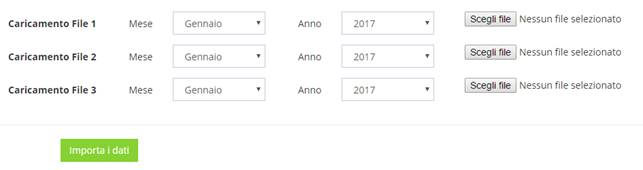
- Cliccare su Importa
i dati e Scorrere la tabella che contiente tutti i dati di produzione
giorno per giorno. SALVARE cliccando
sull’apposito bottone “SALVA I DATI FORECAST”